Photoshop绘制时尚迷你的网页播放器教程
文章来源于 Pdadians,感谢作者 P大点S 给我们带来经精彩的文章!设计教程/PS教程/鼠绘教程2015-10-17
本教程主要使用Photoshop绘制时尚迷你的网页播放器教程,一个很简单的播放界面。主要是图层样式的应用,操作绝对简单。做完之后,修改颜色神马的相当的快,当然直接用色相之类的来修改颜色,我并不赞同,原因嘛,自己想!其实做完一个颜色后,直接在源文件里更
本教程主要使用Photoshop绘制时尚迷你的网页播放器教程,一个很简单的播放界面。主要是图层样式的应用,操作绝对简单。做完之后,修改颜色神马的相当的快,当然直接用色相之类的来修改颜色,我并不赞同,原因嘛,自己想!其实做完一个颜色后,直接在源文件里更改图层样式,换个色也花不了多长时间的。
今天,我所提供的PSD里,我们做了四个颜色,绿色,蓝色,灰色,红色,有兴趣的朋友可以试试别的颜色。
教程源文件下载:时尚的网页迷你播放器PS教程源文件
先看看效果图

首先,新建个文档,我用的是400X300像素。创建一个渐变调整层,做个径向渐变,颜色参数如下图。
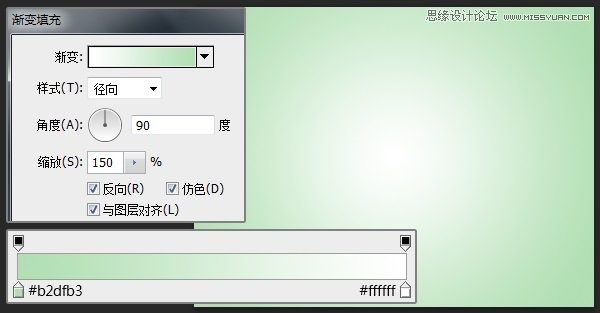
用圆角矩形工具画一个320X125的圆角矩形,颜色无所谓,我们一会会更改。
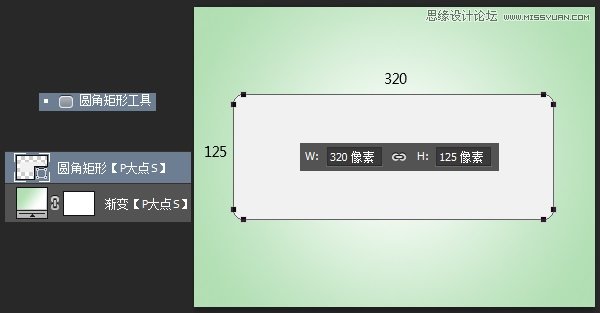
为这个圆角矩形添加一个图层样式。
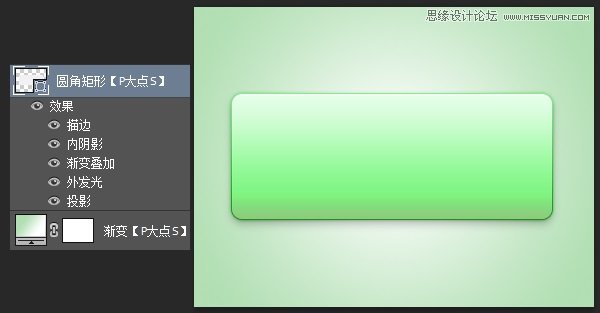
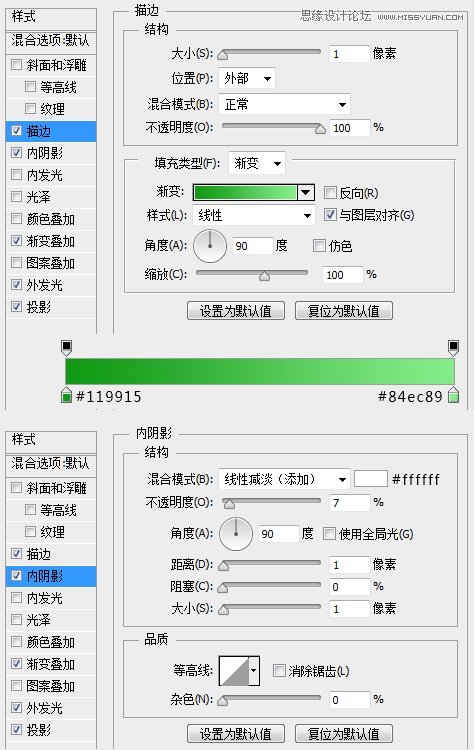
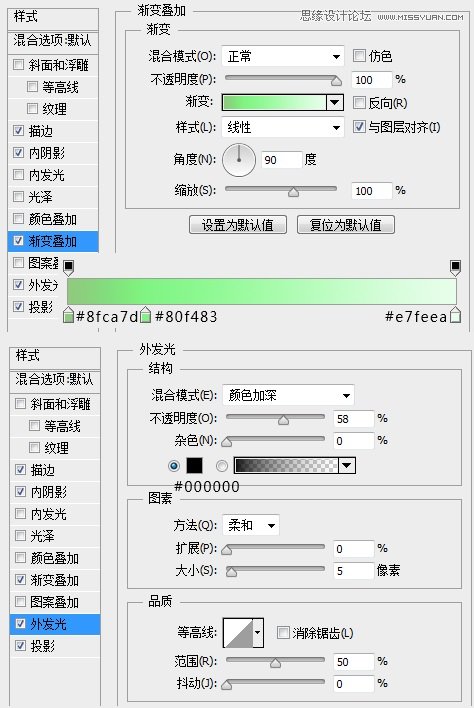
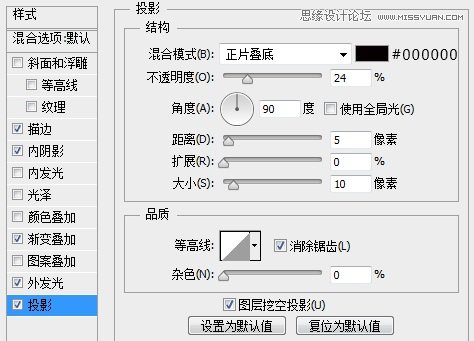
OK,接下来,我们复制一层圆角矩形这个图层,右键清除掉图层样式,按住SHIFT画一个矩形,SHIFT这里是增加的意思,保证我们新画的矩形和圆角矩形是一个形状图层。 然后,将形状的路径操作更改为与形状区域相交,这样我们就得到了我们想要的下半部分的形状了。将形状颜色设置为#68ce6b。
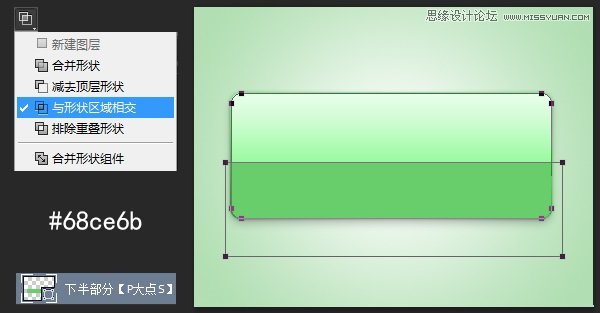
 情非得已
情非得已
推荐文章
-
 Photoshop绘制磨砂风格的插画作品2021-03-16
Photoshop绘制磨砂风格的插画作品2021-03-16
-
 Photoshop结合AI制作扁平化滑轮少女插画2021-03-11
Photoshop结合AI制作扁平化滑轮少女插画2021-03-11
-
 Photoshop结合AI绘制扁平化风格的少女插画2020-03-13
Photoshop结合AI绘制扁平化风格的少女插画2020-03-13
-
 Photoshop结合AI绘制春字主题插画作品2020-03-13
Photoshop结合AI绘制春字主题插画作品2020-03-13
-
 Photoshop绘制时尚大气的手机APP图标2020-03-12
Photoshop绘制时尚大气的手机APP图标2020-03-12
-
 Photoshop绘制立体感十足的手机图标2020-03-12
Photoshop绘制立体感十足的手机图标2020-03-12
-
 玻璃瓶绘画:PS绘制玻璃质感的魔法瓶2020-03-11
玻璃瓶绘画:PS绘制玻璃质感的魔法瓶2020-03-11
-
 像素工厂:用PS设计等距像素的工厂图标2019-03-20
像素工厂:用PS设计等距像素的工厂图标2019-03-20
-
 圣诞老人:使用PS绘制圣诞老人插画2019-02-21
圣诞老人:使用PS绘制圣诞老人插画2019-02-21
-
 Lumix相机:PS绘制粉色的照相机教程2019-01-18
Lumix相机:PS绘制粉色的照相机教程2019-01-18
热门文章
-
 Photoshop结合AI制作扁平化滑轮少女插画2021-03-11
Photoshop结合AI制作扁平化滑轮少女插画2021-03-11
-
 Photoshop绘制磨砂风格的插画作品2021-03-16
Photoshop绘制磨砂风格的插画作品2021-03-16
-
 Photoshop绘制磨砂风格的插画作品
相关文章1702021-03-16
Photoshop绘制磨砂风格的插画作品
相关文章1702021-03-16
-
 Photoshop结合AI制作扁平化滑轮少女插画
相关文章2032021-03-11
Photoshop结合AI制作扁平化滑轮少女插画
相关文章2032021-03-11
-
 Photoshop绘制搞怪的胖子人像教程
相关文章6912020-09-26
Photoshop绘制搞怪的胖子人像教程
相关文章6912020-09-26
-
 Photoshop绘制立体风格的序章图标
相关文章8612020-04-01
Photoshop绘制立体风格的序章图标
相关文章8612020-04-01
-
 Photoshop结合AI绘制扁平化风格的少女插画
相关文章7992020-03-13
Photoshop结合AI绘制扁平化风格的少女插画
相关文章7992020-03-13
-
 Photoshop结合AI绘制春字主题插画作品
相关文章4762020-03-13
Photoshop结合AI绘制春字主题插画作品
相关文章4762020-03-13
-
 Photoshop绘制立体感十足的手机图标
相关文章6362020-03-12
Photoshop绘制立体感十足的手机图标
相关文章6362020-03-12
-
 像素绘画:用PS绘制像素风格树木教程
相关文章10652019-03-26
像素绘画:用PS绘制像素风格树木教程
相关文章10652019-03-26
